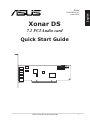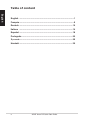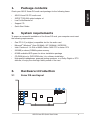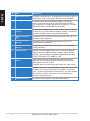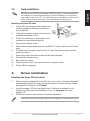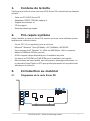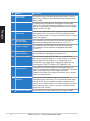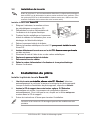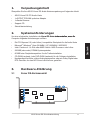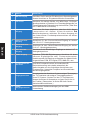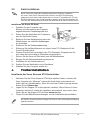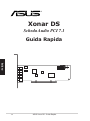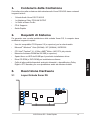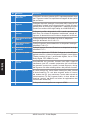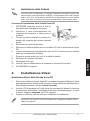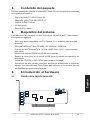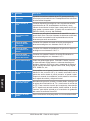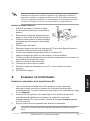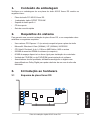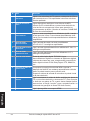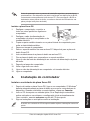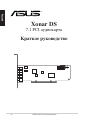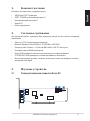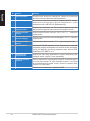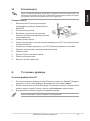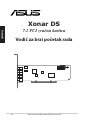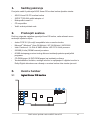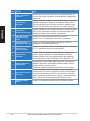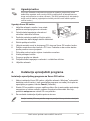1
ASUS Xonar DS Quick Start Guide
English
E8464
First Edition V1
June 2013
Xonar DS
7.1 PCI Audio card
Quick Start Guide

2
ASUS Xonar DS Quick Start Guide
English
Table of content
English ................................................................................................1
Français ................................................................................................6
Deutsch ..............................................................................................10
Italiano ..............................................................................................14
Español ..............................................................................................18
Português ...........................................................................................22
Pyccкий
..............................................................................................26
Hrvatski ..............................................................................................30
Seite wird geladen ...
Seite wird geladen ...
Seite wird geladen ...
Seite wird geladen ...
Seite wird geladen ...
Seite wird geladen ...
Seite wird geladen ...

10
ASUS Xonar DS-Schnellstartanleitung
Deutsch
Xonar DS
7.1 PCI Audio-Karte
Schnellstartanleitung

11
ASUS Xonar DS-Schnellstartanleitung
Deutsch
1. Verpackungsinhalt
ÜberprüfenSieIhreASUSXonarDSAudio-KartenverpackungauffolgendenInhalt:
• ASUS Xonar DS PCI Audio-Karte
• 1x S/PDIF TOSLINK optischer Adapter
• 1xacheKlemme
• Support-CD
• Schnellstartanleitung
2. Systemanforderungen
Um eine erfolgreiche Installation der Xonar DS-Karte sicherzustellen, muss Ihr Xonar DS-Karte sicherzustellen, muss Ihrsicherzustellen, muss Ihr
Computer folgende Anforderungen erfüllen:
• Ein PCI Express 2.2 (oder höher) -kompatibler Steckplatz für die Audio-Karte
• Microsoft
®
Windows
®
Vista(32/64Bit)/XP(32/64Bit)/MC�2005
• Intel
®
Pentium
®
4 1,4 GHz oder AMD
®
Athlon 1400-Prozessor oder höher
• 256MB(odermehr)DRAM-Systemspeicher
• 60MBfreierFestplattenspeicherfürdieTreiberinstallation
• CD-ROM-Laufwerk(oderDVD-ROM-Laufwerk)fürdieSoftware-Installation
• HochwertigeKopfhörer,aktiveAnaloglautsprecherodereinDolbyDigital-oder
DTS-Decoder, um den HiFi-Sound der Karte zu genießen
3. Hardware-Erklärung
3.1 Xonar DS-Kartenansicht
1
2
3
4
5
6
7 8

12
ASUS Xonar DS-Schnellstartanleitung
Deutsch
Nr. Element Beschreibung
1 Mikrofoneingang
Schließen Sie Ihr externes PC-Mikrofon zur Spracheingabe an
diesemAnschlussan.�ingebauterMikrofonvorverstärker.
1 Line In-Port
Anschlussfüranaloge Geräte, z.B. MP3-Player,CD-Player,
MusiksynthesizerundandereLine-Tonwiedergabegeräte,um
Tonaufnahmen oder Tonberechnung durchzuführen. (Über Ultra
HiFi118dBSNRA-D-Konverter)
2 Kopfhörer-/Front-
Ausgang
Verbinden Sie Ihren Kopfhörer oder Ihre 2/2.1-Kanal-
Lautsp reche r mit die sem 3,5 mm-An schlu ss. BeiBei
Mehrkanalsystemen verbinden Sie diesenAusgang mit
den linken/rechten Frontlautsprecheranschluss der aktiven
Lauftsprechers..
3 Seiten-Surround-
Ausgang
Anschluss für den Surround-Kanal-�ingang an aktiven
4/4.1/5.1/6.1/7.1-Analoglautsprechern.
4 Center/Subwoofer-
Ausgang
Anschluss für den Center/Subwoofer-�ingang an aktiven
5.1/6.1/7.1-Amaloglautsprechern.
5 Rück-Surround-
Ausgang
AnschlussfürdieRückseitigen-�ingängeanaktiven6.1/7.1-
Analoglautsprechern.
5 S/PDIF-Ausgang
Optischer TOSLINK-Digitalausgang. Anschluss für einen
externen Digitaldekoder oder -Lautsprechersystem,
Heimkinosystem,AV-ReceiverzurAusgabevondigitalenAudio,
eingeschlossen PCM, DTS Digital, DTS, WMA-Pro, usw.
6 Frontpanel-Blenden-
Anschluss
Intel HDA Frontpanel-konform und unterstützt HP-
Buchsenerkennungundschaltetautomatischdie
Audio-AusgabevondenrückseitigenAnschlüssenzum
Frontpanel um. Unterstützt Frontpanel und Sound-Karten-
Mikrofoneingangsmixer.
7 Aux-
Eingangsanschluss
Normalerweise der Anschluss für den analogen Tonausgang
derTV-TunerkarteoderanderenTonausgabegerätenin
IhremPC-System.(UmdenTonIhrerTV-Tunerkartevon
diesem Anschluss zu überwachen, müssen Sie für Aux-In
die Funktion „Überwachen“ im Xonar DS Audio Center-
Aufnahme-Mixeraktivieren.)
8 S/PDIF-
Ausgangsanschluss
VerbindetdenGrakkartenausgangmitderHDMI-
Unterstützung

13
ASUS Xonar DS-Schnellstartanleitung
Deutsch
4. TreiberinstallationTreiberinstallation
Installieren der Xonar Essence STX-Kartentreiber
1. Nachdem Sie die Xonar Essence STX-Karte installiert haben, schalten Sie
Ihren Computer ein. Windows
®
erkennt die Audio-Karte automatisch und
suchtnachdenGerätetreibern.WennSienachdenTreiberngefragtwerden,
klicken Sie auf Abbrechen.
2. Legen Sie die Support-CD in das optische Laufwerk. Wenn Autorun in Ihren
Computeraktiviertist,startetdieInstallationautomatisch,wennnicht,dann
führen Sie auf der Support-CD die Datei setup.exe aus.
3. FolgenSiedenBildschirmanweisungen,umdieInstallationabzuschließen.
DieVersionundderInhaltderSupport-CDkönnenohnevorherigeAnkündigung
geändertwerden.
3.2 Karte Installieren
BevorSiemitdenfolgendenInstallationsschrittenfortfahren,empfehlen
wirIhnen,dassSieIhrOnboard-Audio-GerätindenBIOS-�instellungen
deaktivierenoderjedeandereAudio-KarteinIhremPCdeinstallieren.(Fürdie
BIOS-�instellungenoderdieDeinstallationandererAudio-KartenbeziehenSie
sichbitteaufdieBenutzerhandbücherdesMotherboardsoderderAudio-Karte)
Installieren der Xonar DS-Karte
1. Schalten Sie den Computer, den
Monitor und alle anderen am Computer
angeschlossenenPeripheriegeräteaus.
2. Ziehen Sie das Netzkabel des Computers
aus der Steckdose heraus.
3. BerührenSiedasMetallgehäuseoderden
Metallrahmen,umstatischeAuadungen
zuvermeiden.
4. �ntfernenSiedieGehäuseabdeckung.
5. �ntfernenSiedieMetallklemmevoneinemfreienPCI-Steckplatzfürdie
Xonar DS-Audio-Karte.
6. SteckenSiedieKartevorsichtigindenPCI-Steckplatz.VergewissernSie
sich, dass die karte richtig im Steckplatz eingesteckt ist.
7. Sichern Sie die Karte mit Schrauben und der Metallklemme.
8. BringenSiedieGehäuseabdeckungwiederan.
9. Schließen Sie alle Kabel wieder an.
10. Stecken Sie das Netzkabel in eine Steckdose.
11. Schalten Sie den Computer wieder ein.
1
2
Seite wird geladen ...
Seite wird geladen ...
Seite wird geladen ...
Seite wird geladen ...
Seite wird geladen ...
Seite wird geladen ...
Seite wird geladen ...
Seite wird geladen ...
Seite wird geladen ...
Seite wird geladen ...
Seite wird geladen ...
Seite wird geladen ...
Seite wird geladen ...
Seite wird geladen ...
Seite wird geladen ...
Seite wird geladen ...
Seite wird geladen ...
Seite wird geladen ...
Seite wird geladen ...
Seite wird geladen ...
-
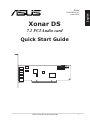 1
1
-
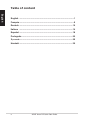 2
2
-
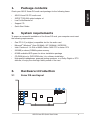 3
3
-
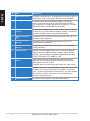 4
4
-
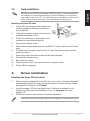 5
5
-
 6
6
-
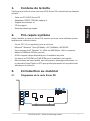 7
7
-
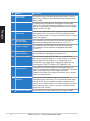 8
8
-
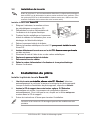 9
9
-
 10
10
-
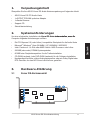 11
11
-
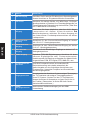 12
12
-
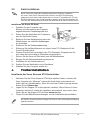 13
13
-
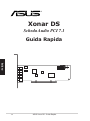 14
14
-
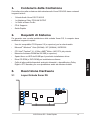 15
15
-
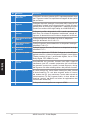 16
16
-
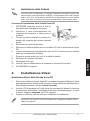 17
17
-
 18
18
-
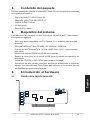 19
19
-
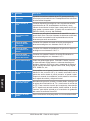 20
20
-
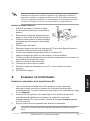 21
21
-
 22
22
-
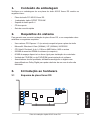 23
23
-
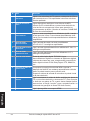 24
24
-
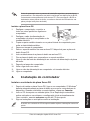 25
25
-
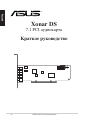 26
26
-
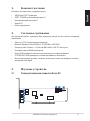 27
27
-
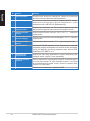 28
28
-
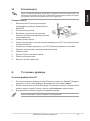 29
29
-
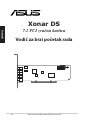 30
30
-
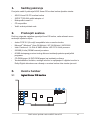 31
31
-
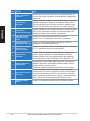 32
32
-
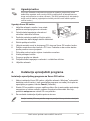 33
33
Asus Xonar DSX Benutzerhandbuch
- Kategorie
- Audiokarten
- Typ
- Benutzerhandbuch
in anderen Sprachen
- English: Asus Xonar DSX User manual
- français: Asus Xonar DSX Manuel utilisateur
- español: Asus Xonar DSX Manual de usuario
- italiano: Asus Xonar DSX Manuale utente
- русский: Asus Xonar DSX Руководство пользователя
- português: Asus Xonar DSX Manual do usuário